ドメインを取得しレンタルサーバーを決めてホームページやブログの制作を始める前に必要なSSLの設定についてお伝えしようと思います。
SSLは必須設定(常時SSL設定)
SSLの設定について詳しいことはわからなくても、ドメインを取得しサーバーに設定したあとは、必ずSSLを設定することをお勧めします。
なぜかは詳しく説明しますが、設定しないとメリットよりもデメリットが大きい為です!
SSLとは(ここでは簡単に)
SSL設定をしたサイトでは、閲覧時の通信を暗号化することで、個人情報やクレジットカード情報など、ユーザーがサイトに入力した情報を送信する時に、盗聴や改ざんされるのを防ぐことができます。
具体的には、会員制サイト・ECサイトなどで必要な個人情報や支払情報の登録、サイトのお問い合わせフォームの送信時などです。
では、情報登録やフォームの送信が無いサイトは設定しなくてよいのではとなりますが、少し前までは確かにそれでよかったのですが、プライバシーが重視される現在はWebサイト全体をSSL化する「常時SSL化」が一般的になってきて、SSL化されたサイトの方がGoogle検索でも優位になり、SEO対策としても必要になっています。
設定しないと・・・
設定しない場合はアクセスしてもらったとき、ブラウザに「保護されていません」「安全ではありません」やビックリマークなど、URLの前に表示され、サイトにアクセスした人に不安を与えてしまうような表示になります。





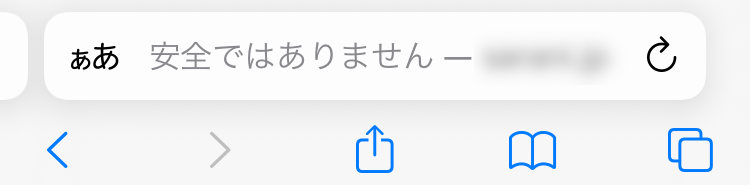
ただ情報を見せるだけのサイトの場合は、保護されていないとか安全ではないとか影響はないのですが、 ↑このような表示が行われると、なにか怪しいサイトと思われてしまう可能があります。
ではSSL化を行うメリットは、というと今ではほとんどのサイトで常時SSLされているので、これといったメリットはないのですが、あるのが普通でないと怪しいとなってしまうので、必ず設定しましょう!
それに、少し前はSSL化することに費用が掛かり、したくても出来ないという場合もあったかと思いますが、今は無料のSSL設定ができるようになっています。
主なレンタルサーバー(さくらサーバー、ロリポップ、Xserverなどなど)では、無料でSSL設定ができるようになっています。
さくらサーバーコントロールパネル
コントロールパネルにログインして、左メニューから「ドメイン/SSL」→「ドメイン/SSL」を選択
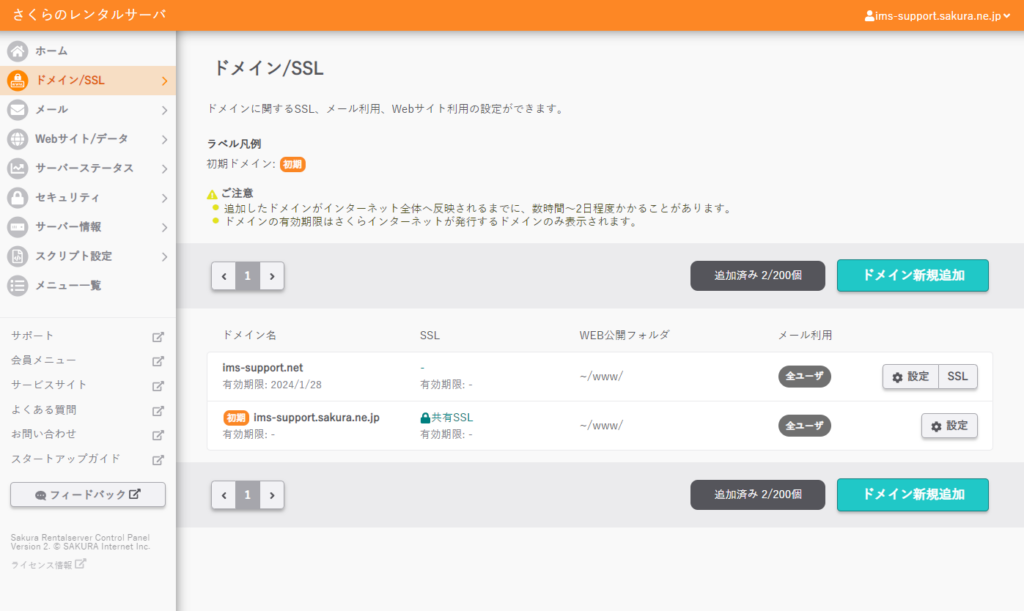
SSL化したいドメイン欄の一番右にある[SSL]ボタンを選択
簡単に設定
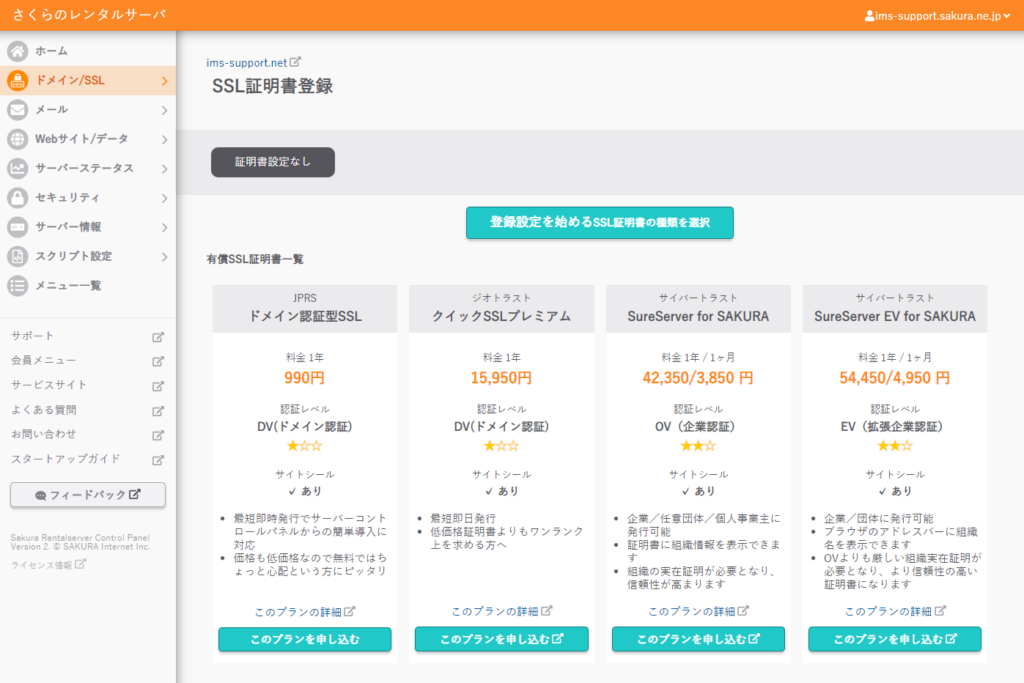
[登録設定を始めるSSL証明書の種類を選択]を選択
※ 4つの表示は有料のSSL証明書を取得する場合です。無料がない!!とあせらないように!
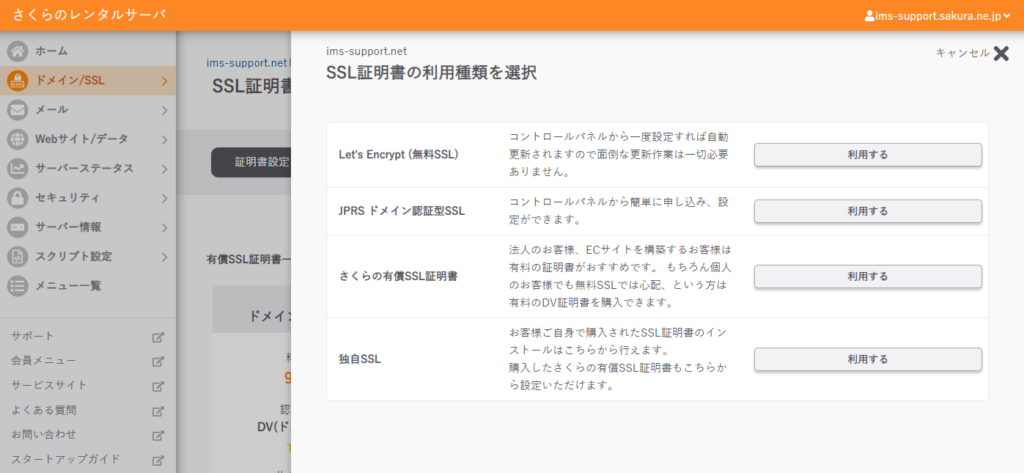
Let’s Encrypt(無料SSL)の欄の右側[利用する]を選択
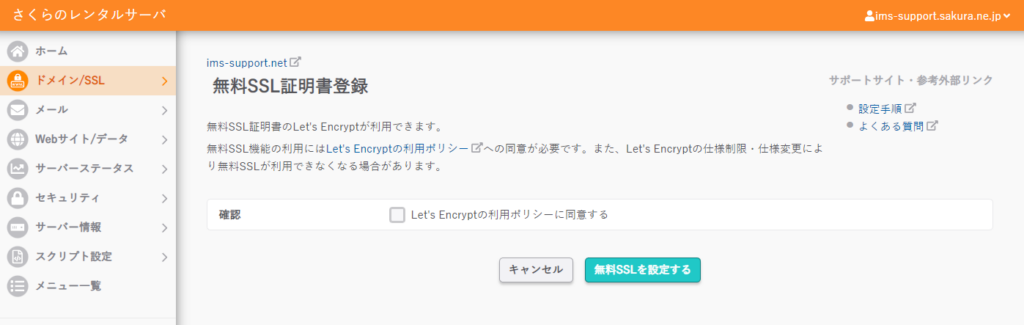
Let’s Encryptの利用ポリシーに同意するにチェックを入れる
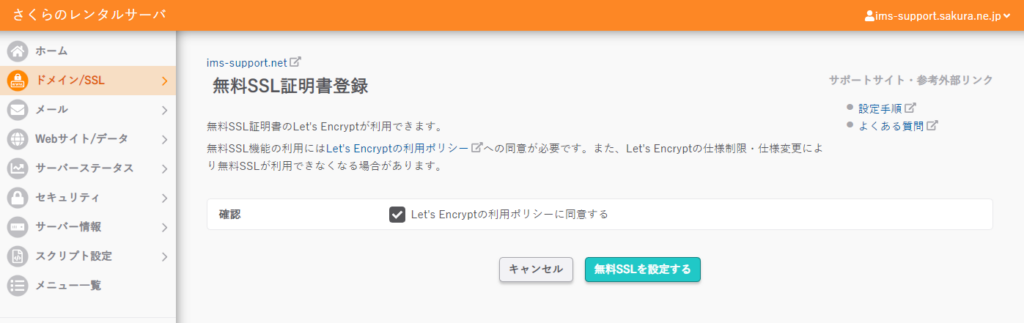
[無料SSLを設定する]を選択
これで、設定は完了です。1分もあれば設定できてしまいます。
ドメインにすぐに反映
設定後、数分から数時間で設定が完了し、登録したメールアドレスにも完了通知が届きます。
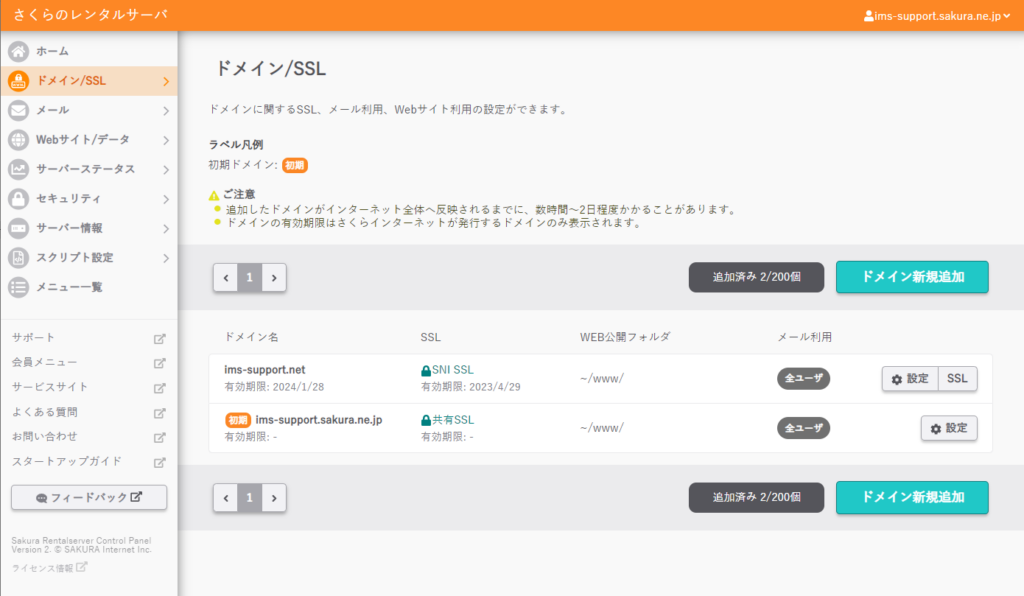
対象ドメインのSSL欄に鍵マークと「SIN SSL」が表示されていれば、https://***からのURLでアクセスができるようになります。
自動で更新
SSL設定は、有効期限があり期限内にSSL証明書というものを更新しないといけないのですが、さくらサーバーでは自動更新となっていて、特に何かする必要はありません。
(多くのサーバーでも、無料SSLは基本的に自動更新となっています。)
ただ、ごくまれに更新に失敗する場合があるようです。この場合は、登録のメールアドレスに通知が届き、https://***でのアクセスはできなくなります。
対処としては、メールにある記載内容に従って対応することで解消できます。
これまで一度だけ更新エラーに遭遇したことがありますが、一度SSL設定を解除(削除)して、再度無料SSL登録を行うだけで、すぐに復旧できました。
すごくレアですが、その際は、こちらも参考にしてみてください。
(参考 :[無料SSL]更新エラーのメールが届いたら、どうすればいいですか )
以上、今回はさくらサーバサーバーのSSL設定について、書いてみました。
この記事が、少しでも参考なった!と思う方が、いたらうれしいです!!
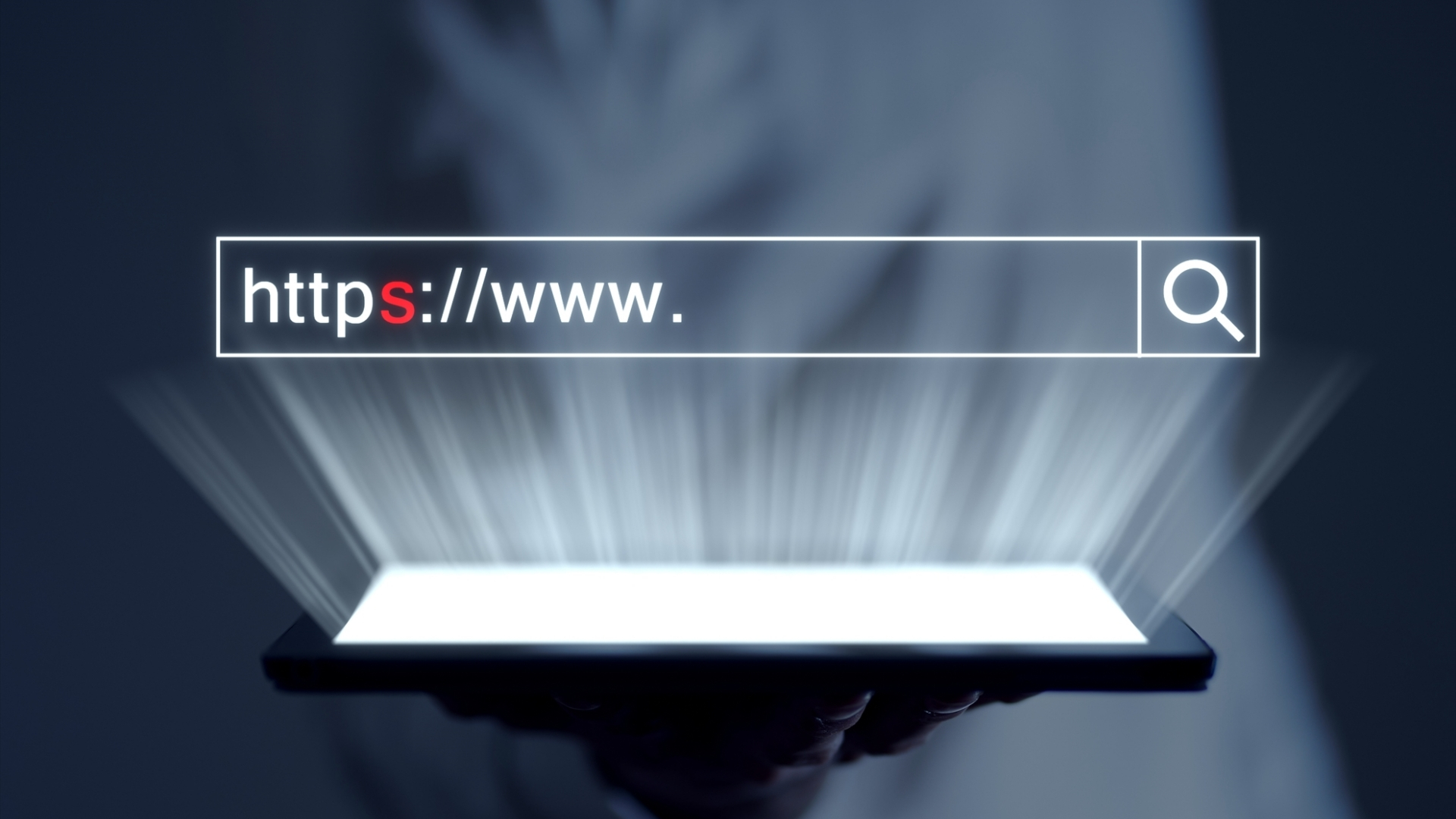


コメント